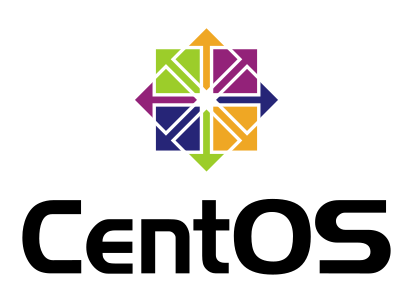在 Linux 伺服器管理中,監控系統硬體狀態是一項重要的任務,特別是對於 CPU 溫度的監控,它直接關係到伺服器的穩定性和效能。CentOS 作為廣泛使用的 Linux 發行版之一,提供了多種工具來幫助管理員監控 CPU 溫度。本文將詳細介紹如何在 CentOS 系統中查看 CPU 溫度,確保您的伺服器運行在最佳狀態。
1. 安裝 lm_sensors 工具
首先,您需要安裝 lm_sensors 軟體包,這是一個強大的硬體監控工具,能夠讀取 CPU 溫度、風扇轉速等資訊。
打開終端,輸入以下命令來安裝 lm_sensors:
sudo yum install lm_sensors
對於使用 dnf 的 CentOS 版本,使用以下命令:
sudo dnf install lm_sensors
2. 配置傳感器
安裝完成後,運行 sensors-detect 命令來配置傳感器。在此過程中,系統會詢問一些問題,通常只需回答「yes」即可完成配置:
sudo sensors-detect
為了自動確認所有提示,可以使用:
sudo sh -c "yes | sensors-detect"
3. 查看 CPU 溫度
配置完成後,您可以通過 sensors 命令來查看 CPU 溫度和其他硬體狀態:
sudo sensors
輸出結果示例
|
|
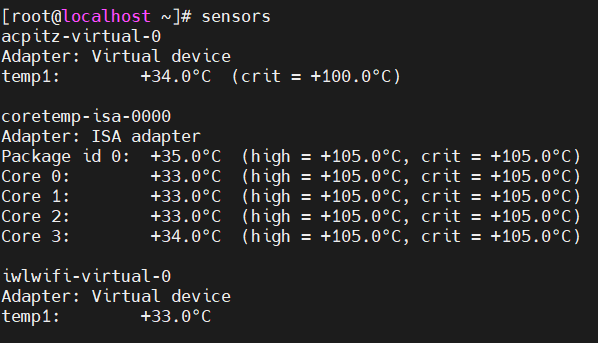
4. 實時監控 CPU 溫度
如果您需要實時監控 CPU 溫度,可以使用 watch 命令與 sensors 結合,以便定期更新溫度資訊。例如,以下命令將每 2 秒更新一次溫度資料:
watch -n 2 sensors
注意事項
- 請確保您的 CPU 和主板支援溫度監控功能。
- 如果
lm_sensors無法讀取溫度資訊,可能是因為缺少相應的傳感器硬體或驅動支援。在這種情況下,您可能需要查閱 CPU 和主板的相關文檔,或更新 BIOS 和內核到最新版本。
透過上述步驟,您可以輕鬆地在 CentOS 系統中監控 CPU 溫度,確保伺服器的穩定運行。定期檢查硬體狀態是預防故障和提高系統效能的關鍵。如果您遇到任何問題,不妨查閱相關文檔或尋求社群的幫助。